蜗牛音效标准版功能超实用,能快捷键播放音效,按自己喜好自定义音效,还能简单剪辑音效,整理音效库轻松又高效,这软件操作毫无难度,新手也能迅速上手,而且全面支持快捷键,每种音效都能设专属快捷键,一键就能完成音效切换,给直播间音效升级,吸引更多观众,感兴趣或者有需要的小伙伴就快来kk网站下载体验一下吧。
蜗牛音效标准版安装步骤
1、在本站下载最新安装包,按提示安装
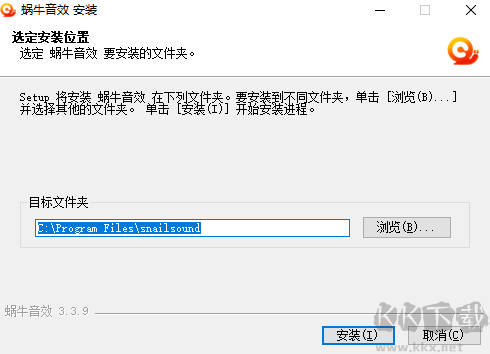
2、安装进行中,完成即可使用
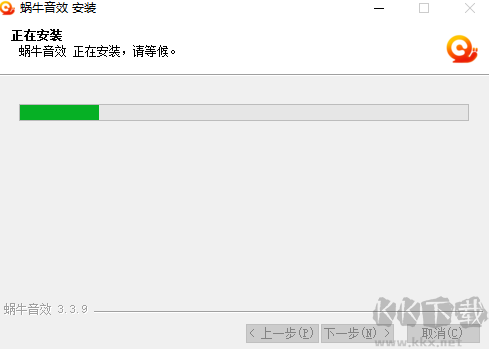
蜗牛音效标准版软件功能
1、全快捷键操控:所有音效均可设置快捷键,一键即可切换音效。
2、背景音乐功能:能循环播放背景音乐,还能用快捷键切换背景音乐。
3、音效剪辑:所有音效都支持剪辑后再播放。
蜗牛音效标准版常见问题
1、如何设置快捷键:
鼠标右键点击任意一个音效按钮,弹出菜单,点击【编辑快捷键】进入设置界面,在快捷键设置模块操作并保存,注意设置时要使用英文输入法。
2、局部音效与全局音效的区别:
当快捷键模式设为局部模式,仅在鼠标选中蜗牛音效软件时,快捷键才生效,软件最小化或选中其他软件时,快捷键不起作用;全局模式下,无论软件是否被选中或最小化,快捷键均有效。
3、如何停止 / 暂停播放音效,停止 / 暂停如何设置快捷键:
通常点击软件右下角的停止按钮,就能停止音效播放。若要设置快捷键,右键点击停止按钮,在弹出的面板中设置;也可点击软件左下角的设置图标,进入【快捷键】设置面板进行设置。
4、如何添加一个自定义音效:
a、最快方法是用鼠标将音效文件拖到音效按钮上,快速完成设置。
b、常规做法是右键点击想要添加音效的按钮,在弹出菜单中点击【选择自定义音效添加 / 替换当前音效】进行添加。
c、还能先从云音效下载一个音效,点击复制按钮,接着右键点击要添加到的音效按钮,点击【粘贴云音效】完成添加。
5、如何一次添加多个新音效:
右键点击任意音效按钮,弹出菜单后点击【选择多个自定义音效填充当前分类空白音效】,借助 shift 键或框选多个文件,点击【选择】按钮完成添加。软件会依据当前音效分类下空白音效的数量以及所选音效的数量进行填充,比如选了 2 个音效,当前分类有 3 个空白音效,最终会填充两个空白音效。
6、如何编辑音效:
右键点击想要编辑的音效,在弹出菜单中点击【编辑音效】,即可进入编辑界面。
蜗牛音效标准版更新日志
v3.8.9
新功能:
添加了录音机功能,可以录制电脑声音与麦克风声音,更方便地导入音效
可以跨页面拖动音效,更方便地组织音效
可以添加一个分类的音效按钮个数
可以单独设置某个音效的音量
可以单独设置某个音效的播放速度
可以单独设置某个音效的播放速度
增加回收站功能,再也不怕误删音效了
可以批量从云端音效设置音效到我的音效界面和背景音乐界面
增加了全局搜索功能,可以搜索整个软件的音效内容
等待你的探索……
优化:
优化了音效剪辑功能,可以设置数字剪辑音效,可以选择是否拖动剪辑后播放
增加了软件稳定性
改善了软件的交互
修改了一些已知bug


 蜗牛音效免费版 v3.8.9.0129MB
蜗牛音效免费版 v3.8.9.0129MB 蜗牛音效标准版 v3.8.9129MB
蜗牛音效标准版 v3.8.9129MB